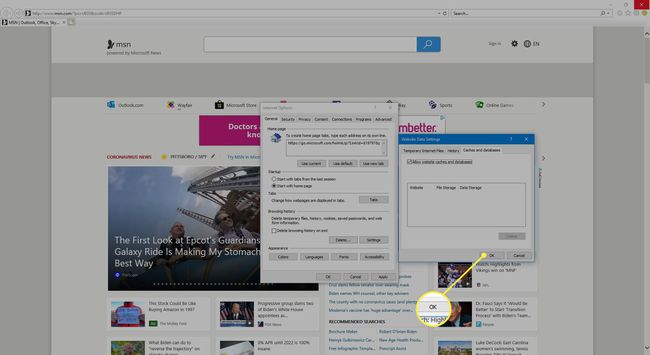Управљајте историјом прегледања и другим приватним подацима у ИЕ11
Док претражујете веб, интернет претраживач чува податке на вашем локалном чврстом диску, укључујући листу веб локација које сте посетили и привремене датотеке које помажу да се странице брже учитавају приликом наредних посета. Научите како да управљате својим Историја прегледања, кеш, колачићии друге компоненте приватних података у Интернет Екплорер-у 11.
Упутства у овом чланку се односе на Интернет Екплорер 11. Ако користите старију верзију, можете бесплатно надоградите Интернет Екплорер.
Како управљати приватним подацима у Интернет Екплорер-у 11
Да бисте управљали историјом прегледања и другим приватним подацима у ИЕ 11, пратите ова упутства:
Мицрософт ивица је заменио ИЕ као подразумевани претраживач у оперативном систему Виндовс 10, али још увек можете да Интернет Екплорер 11 буде ваш подразумевани претраживач.
-
Изаберите Геар у горњем десном углу претраживача и изаберите Интернет опције из падајућег менија.

-
Изаберите Генерал картицу, а затим изаберите Избриши под Историја прегледања.
Алтернативно, користите пречицу на тастатури Цтрл + Смена + Дел да отворите Брисање историје прозор.
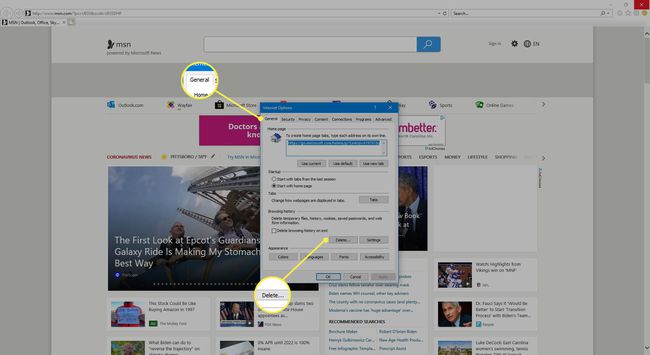
-
У Брисање историје прозору, означите поља поред појединачних компоненти које желите да уклоните са чврстог диска, а затим изаберите Избриши. Опције укључују следеће:
- Привремене Интернет датотеке и датотеке веб локација: Избришите кеш ИЕ 11 претраживача, укључујући све мултимедијалне датотеке и копије веб страница.
- Колачићи и подаци о веб локацији: Избришите корисничка подешавања и информације које чувају веб локације.
- Историја: Избришите историју УРЛ адресе коју сте посетили.
- Преузмите историју: Избришите записе датотека које сте преузели преко ИЕ 11.
- Подаци обрасца: Избришите све сачуване податке за унос обрасца укључујући адресе е-поште и корисничка имена.
- Лозинке: Заборавите све сачуване лозинке.
- Заштита од праћења, АцтивеКс филтрирање и Не прати: Избришите податке повезане са АцтивеКс филтрирање и функцију заштите од праћења, укључујући сачуване изузетке за Не прате захтева.
Означите поље поред Сачувајте податке о омиљеним веб локацијама да чува податке (кеш меморију и колачиће) са веб локација наведених као Фаворитес.
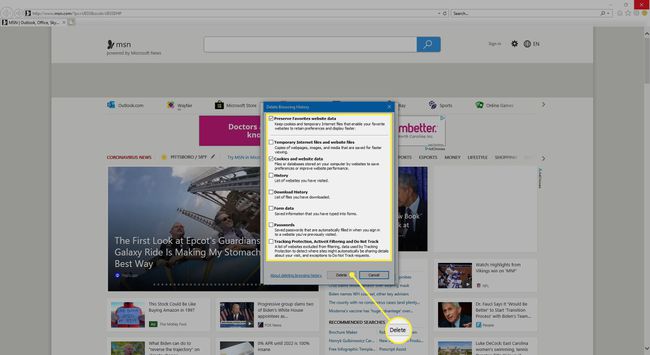
-
Затвори Брисање историје прозор и изаберите Подешавањау Интернет опције прозор.
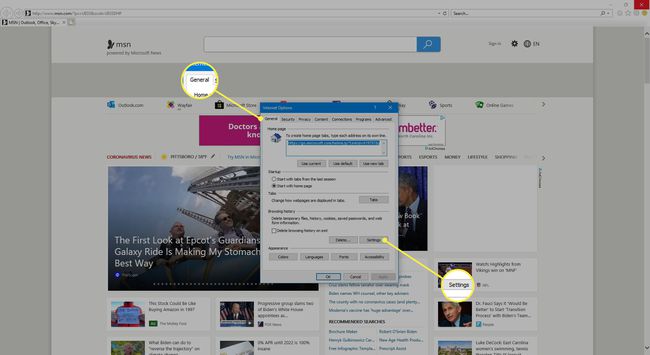
-
Изаберите Тренутни интернет фајлови картица у Подешавања података веб локације прозор и подесите следећа подешавања:
- Проверите да ли постоје новије верзије сачуваних страница: Подесите колико често прегледач проверава са веб сервером да види да ли је доступна новија верзија странице која се тренутно налази на вашем чврстом диску.
- Простор на диску за коришћење: Подесите количину података у мегабајтима коју желите да одвојите на свом чврстом диску за ИЕ 11 кеш датотеке.
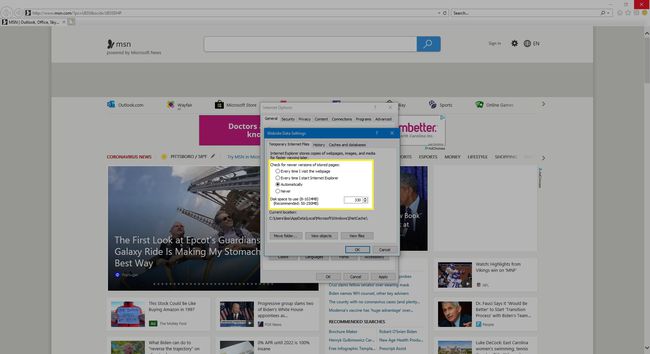
-
Изаберите Премести фасциклу под Тренутна локација да промените где ИЕ 11 чува привремене датотеке.
Изаберите Прегледајте објекте за приказ тренутно инсталираних веб апликација. Изаберите Прикажи датотеке да видите све привремене интернет датотеке, укључујући колачиће.
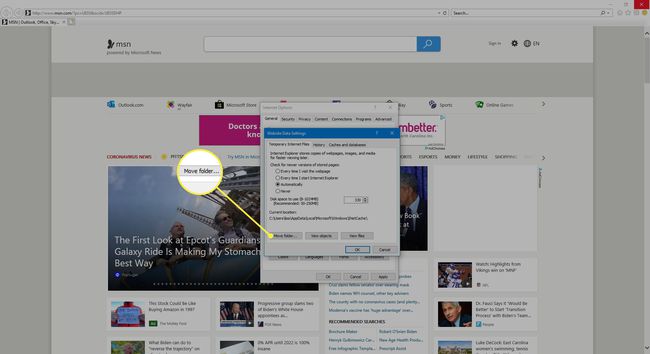
-
Изаберите Историја картица у Брисање историје прозор и подесите број дана за које желите да ИЕ 11 чува вашу историју прегледања.
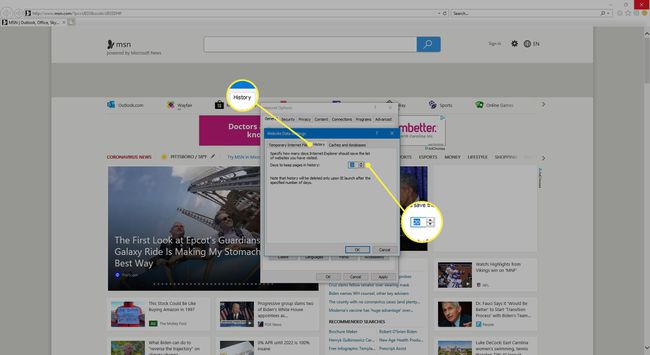
-
Изаберите Кеш меморије и базе података картицу да контролишете појединачне кеш меморије и подешавања базе података. Изаберите веб локацију, а затим изаберите Избриши да бисте уклонили своје кеширане податке.
Опозовите избор поља поред Дозволите кеширање веб локација и базе података да онемогућите кеширање података за појединачне веб локације.
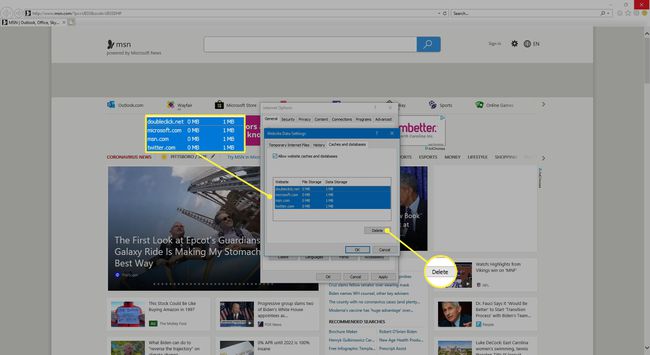
-
Изаберите У реду у Подешавања података веб локације прозор, а затим изаберите Применити и У реду у Интернет опције прозор.
Означите поље поред Избришите историју прегледања по изласку да бисте уклонили компоненте приватних података које сте изабрали за брисање при сваком затварању претраживача.